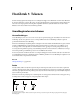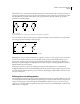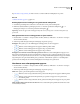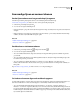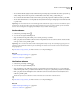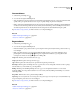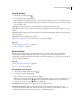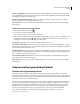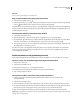Operation Manual
57
ADOBE ILLUSTRATOR CS4 GEBRUIKEN
Tekenen
Op www.adobe.com/go/vid0037_nl vindt u een video over het instellen van richtingslijnen en -punten.
Zie ook
“Selectievoorkeuren opgeven” op pagina 213
Richtingslijnen tonen of verbergen voor geselecteerde ankerpunten
1 Gebruik het gereedschap Direct selecteren voor het selecteren van de gewenste ankerpunten.
2 Klik in het deelvenster Beheer op Handgrepen tonen voor meerdere geselecteerde ankerpunten > of
Handgrepen verbergen voor meerdere geselecteerde ankerpunten .
Opmerking: U kunt ook opgeven dat u handgrepen altijd wilt tonen of verbergen als er meerdere ankerpunten zijn
geselecteerd.
Weergavevoorkeuren voor richtingspunten en -lijnen instellen
1 Kies Bewerken > Voorkeuren > Weergave selectie en anker (Windows) of Illustrator > Voorkeuren > Weergave
selectie en anker (Mac OS).
2 Geef in het gedeelte Weergave ankerpunt en handgreep de gewenste opties op:
Handgrepen Hier geeft u op hoe de eindhandgrepen (richtingspunten) worden weergegeven:
• Hiermee worden richtingspunten weergegeven als kleine gevulde cirkels.
• Hiermee worden richtingspunten weergegeven als grote gevulde cirkels.
• Hiermee worden richtingspunten weergegeven als open kruisen.
Handgrepen tonen wanneer meerdere ankers zijn geselecteerd Hiermee worden richtingslijnen weergegeven voor
alle geselecteerde ankerpunten als u het gereedschap Direct selecteren of Groep selecteren gebruikt om een object te
selecteren. Als u deze optie niet selecteert, worden er voor een ankerpunt alleen richtingslijnen weergegeven als dit het
enige ankerpunt is dat op het desbetreffende pad is geselecteerd, of als het Bézier-segment voor de richtingslijn is
geselecteerd en het ankerpunt van waaruit de richtingslijn wordt verlengd, niet is geselecteerd.
Voorkeuren voor ankerpuntgrootte opgeven
1 Kies Bewerken > Voorkeuren > Weergave selectie en anker (Windows) of Illustrator > Voorkeuren > Weergave
selectie en anker (Mac OS).
2 Geef in het gedeelte Weergave ankerpunt en handgreep de gewenste opties op:
Ankers Hier geeft u op hoe de ankerpunten worden weergegeven:
• Hiermee worden zowel geselecteerde als niet-geselecteerde ankerpunten weergegeven als kleine punten.
• Hiermee worden geselecteerde ankerpunten als grote punten weergegeven en niet-geselecteerde
ankerpunten als kleine punten.
• Hiermee worden zowel geselecteerde als niet-geselecteerde ankerpunten weergegeven als grote punten.
Ankers markeren bij bewegen van muis over anker Hiermee wordt het ankerpunt gemarkeerd dat zich direct onder
de muisaanwijzer bevindt.